Improve image clarity by disabling motion blur and bloom post-processing visual effects.
The in-game settings menus don’t allow you to adjust these effects, but we can disable them by tweaking Unreal Engine’s config files.
So deaktivieren Sie Bewegungsunschärfe und Bloom
Enter this path in File Explorer:
%LOCALAPPDATA%\DCGame\Saved\Config\WindowsNoEditor
Open Engine.ini in notepad:

Add these lines at the end of the file:
[Systemeinstellungen]
r.MotionBlurQuality=0
r.BloomQuality=0
r.DepthOfFieldQuality=0
The result should look like this:
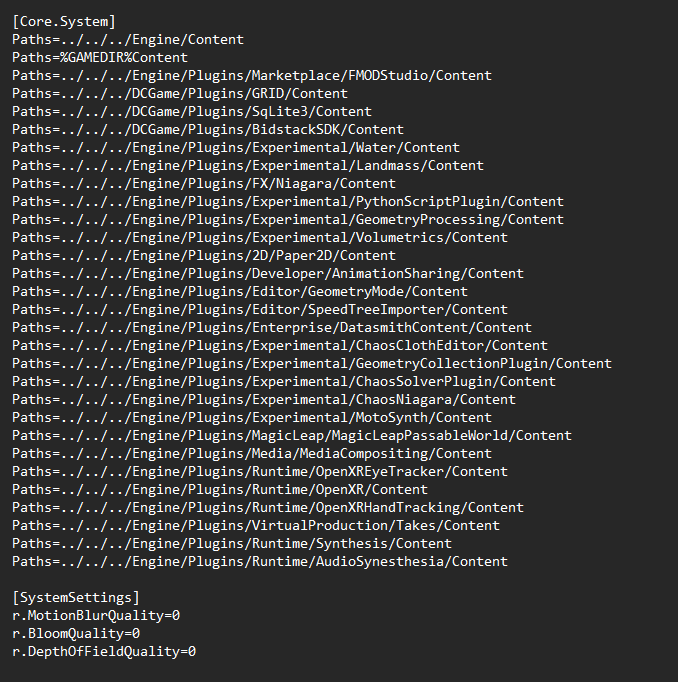
Speichern Sie die Datei und starten Sie das Spiel
Ergebnis
Vor:
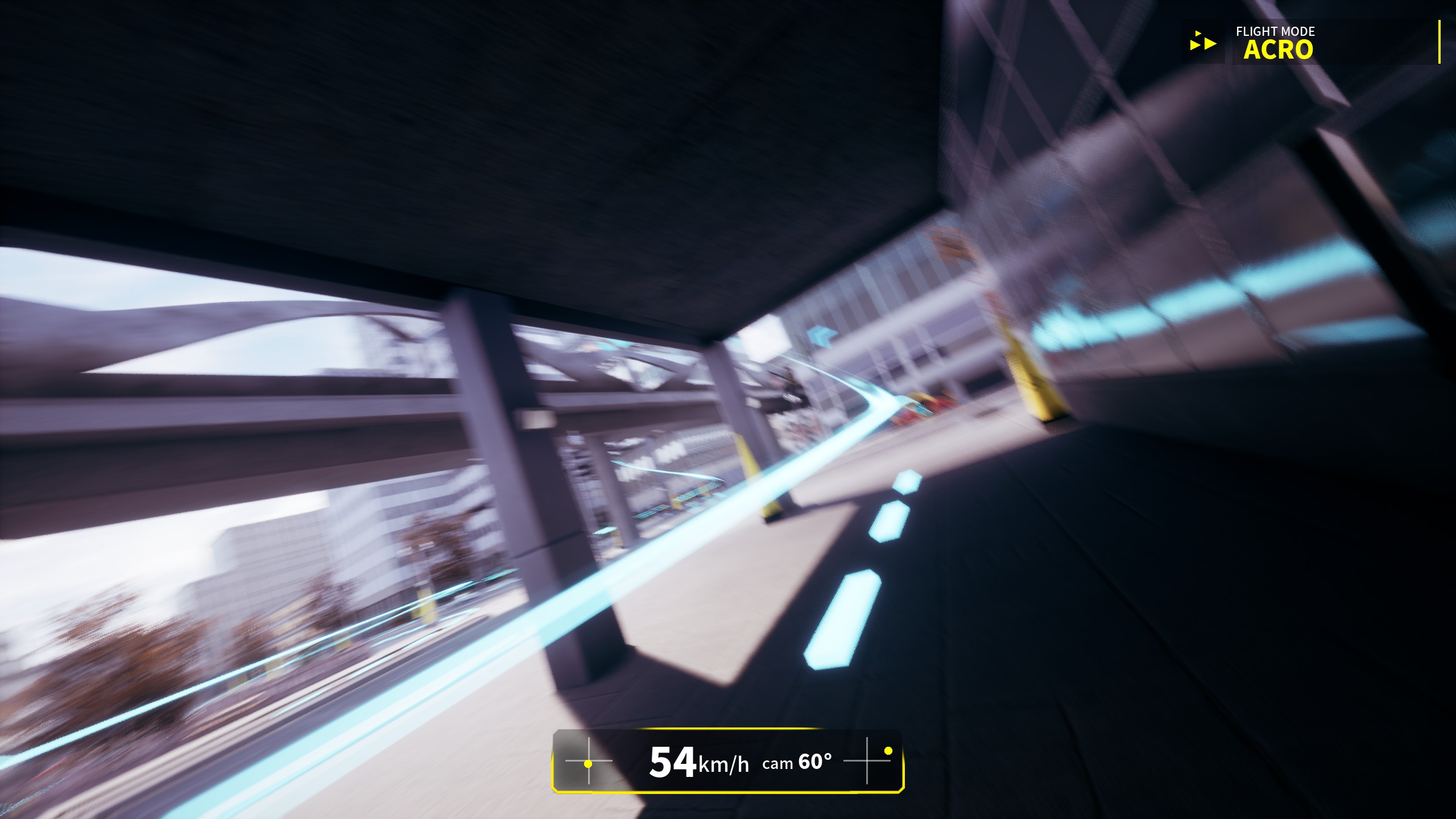
Nach:

Dieser Leitfaden über DCL - Das Spiel wurde geschrieben von
Swifterik.
Von hier aus können Sie die Originalveröffentlichung besuchen Verknüpfung.
Wenn Sie Bedenken bezüglich dieses Leitfadens haben, Bitte zögern Sie nicht, uns zu erreichen hier.



